win10安装MySQL8
环境:win10
MySQL版本:8.0.18
话不多说,直接上教程。
1.下载安装包
MySQL官方地址:https://dev.mysql.com/downloads/
64位安装包下载地址:https://dev.mysql.com/downloads/mysql/
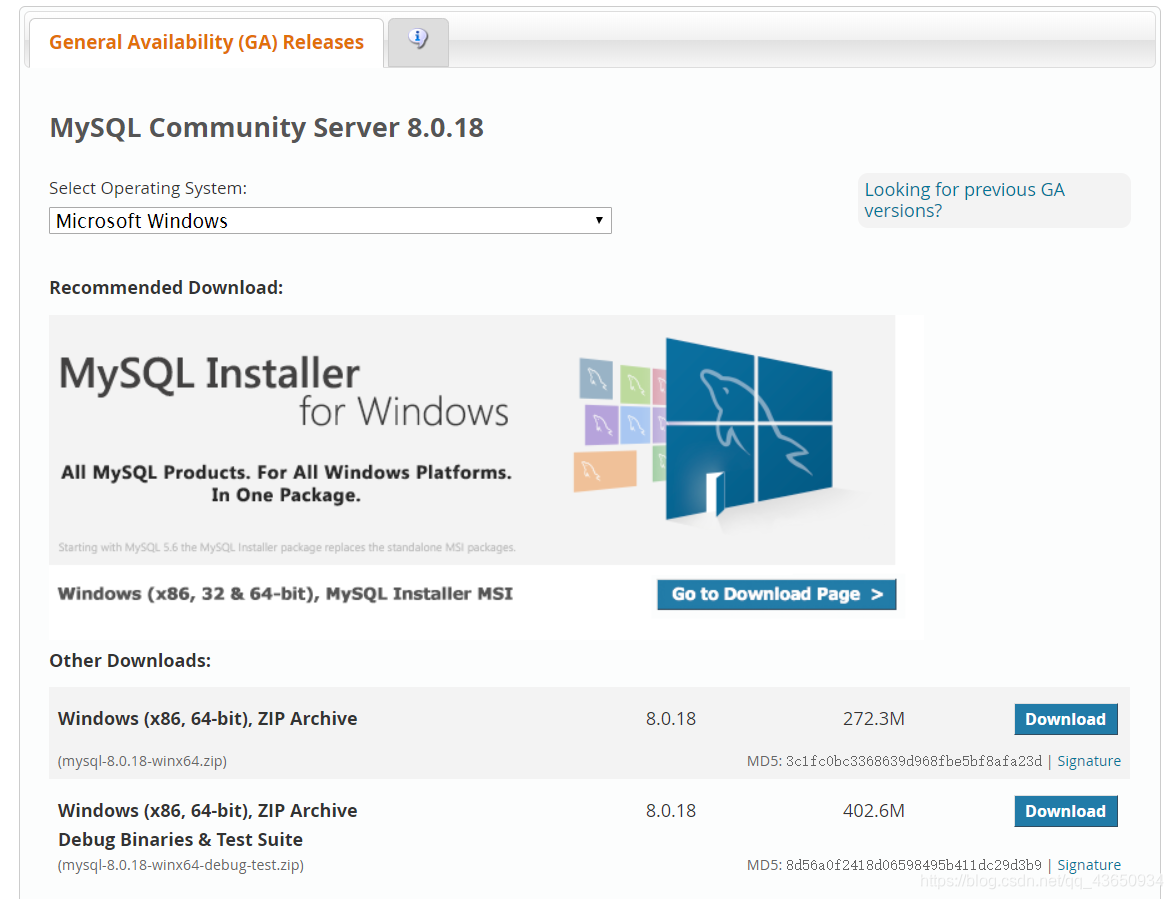
下载第一个,点击下方“No thanks,just start my download.”进行下载。
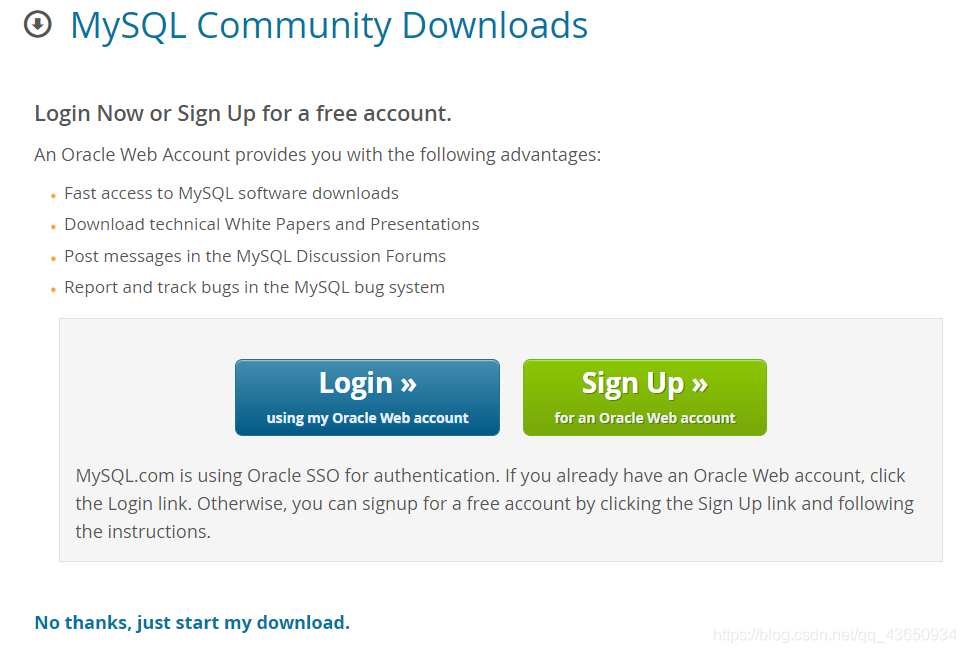
2.安装MySQL
以管理员身份运行cmd,进入解压压缩包后的盘服,输入“mysqld -install”进行安装。


3.配置MySQL
1)在命令行中进入bin目录后,依次输入“mysqld --initialize–insecure”,“mysqld --initialize”,这时会在"mysql-8.0.15-winx64"目录下生成一个"data"目录。
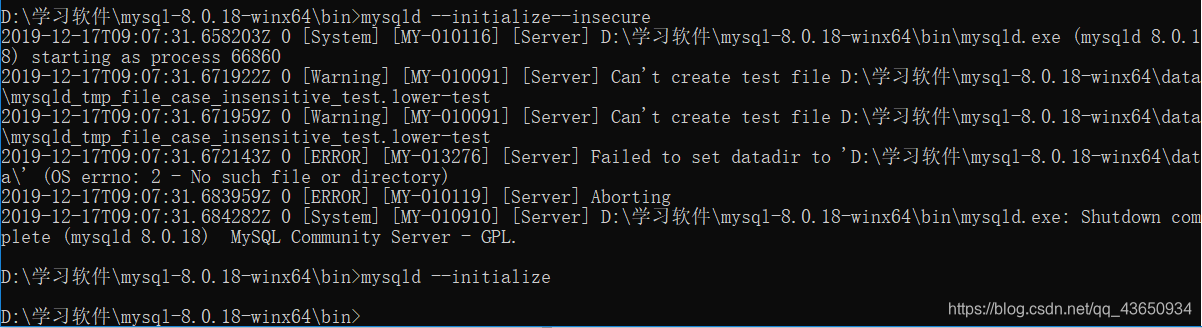
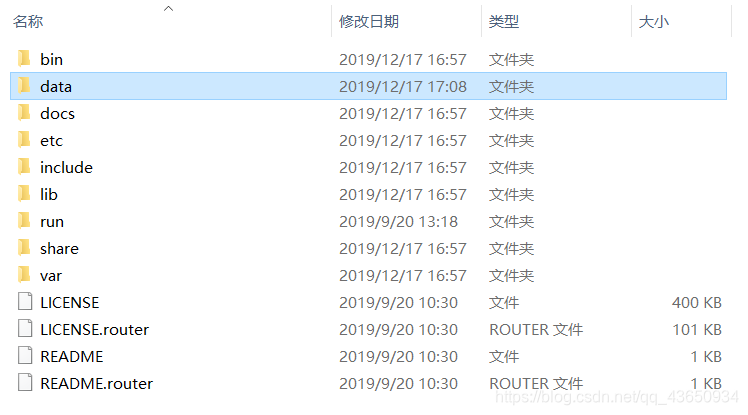
2)在“D:\学习软件\mysql-8.0.18-winx64”目录下创建“my.ini”(以ANSI存储),在文件中输入以下内容:
[mysql]
# 设置mysql客户端默认字符集
default-character-set=utf8
[mysqld]
#设置3306端口
port = 3306
# 设置mysql的安装目录
basedir=D:\学习软件\mysql-8.0.18-winx64
# 设置mysql数据库的数据的存放目录
datadir=D:\学习软件\mysql-8.0.18-winx64\data
# 允许最大连接数
max_connections=200
# 服务端使用的字符集默认为8比特编码的latin1字符集
character-set-server=utf8
# 创建新表时将使用的默认存储引擎
default-storage-engine=INNODB
其中“basedir”和“datadir”需要自己根据安装位置修改。
3)根据网上教程,在后缀为err的文件中找到初始密码,但在登录过程中一直报错,遂寻找免密登录修改密码的方法,以下是解决方法。
4)以管理员身份运行cmd,依次输入以下命令:
net stop mysql # 关闭MySQL服务
mysqld --console --skip-grant-tables --shared-memory # 跳过授权表,进行免密登录。
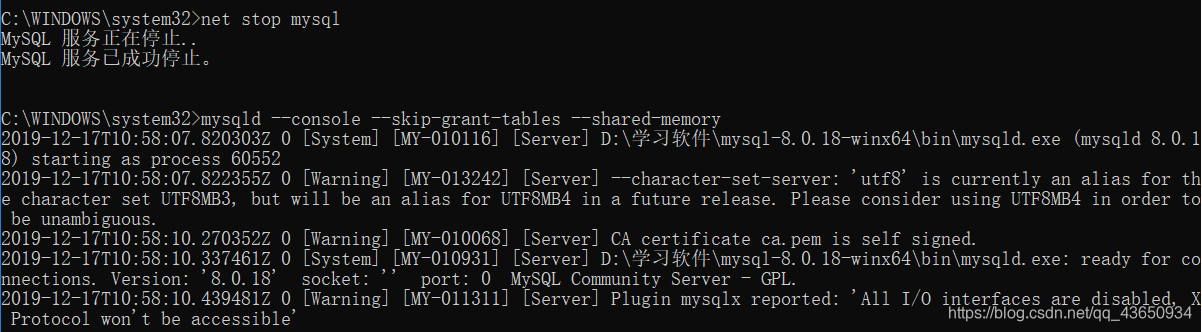
5)以管理员身份新开一个cmd,依次输入以下命令:
mysql.exe -u root # 免密码登录MySQL
use mysql # 使用数据库
UPDATE mysql.user SET authentication_string='' WHERE user='root'; # 修改root的密码为空
select host,user,authentication_string from mysql.user; # 查询root的用户分组和密码。
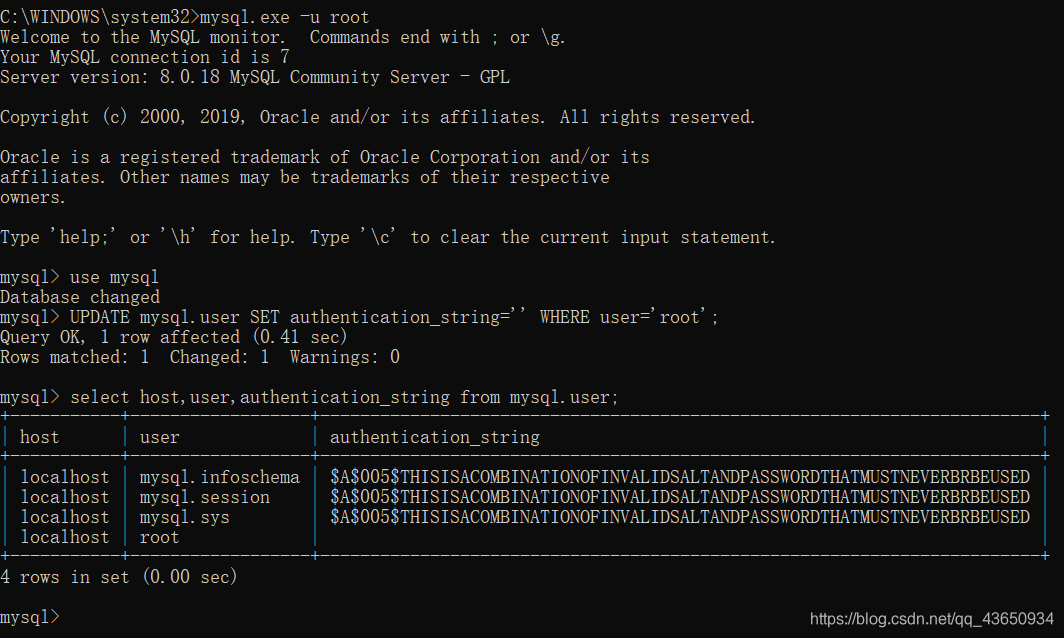
修改之后可以看到,root用户的密码已经为空。
6)关闭以上两个cmd,以管理员身份再开一个cmd,依次输入以下命令:
net start mysql # 启动数据库
mysql -u root -p # password直接回车,免密登录
alter user user() identified by '52444425'; # 修改密码
quit # 退出登录
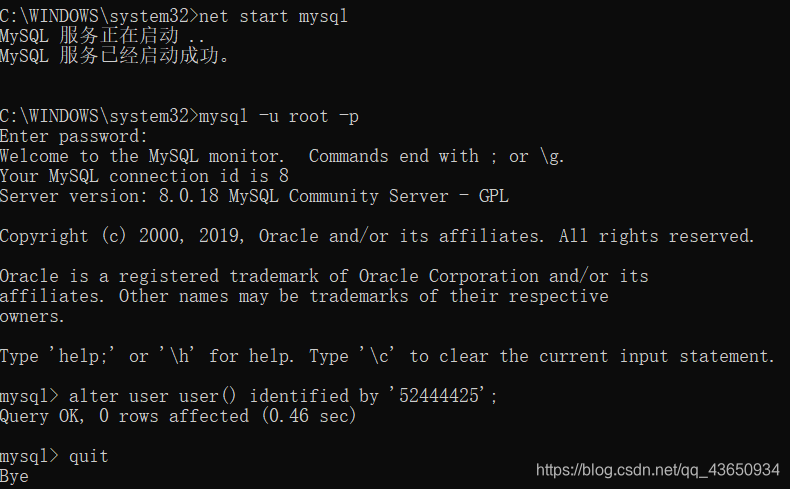
7)进行登录测试,输入以下命令:
mysql -u root -p # password中输入密码
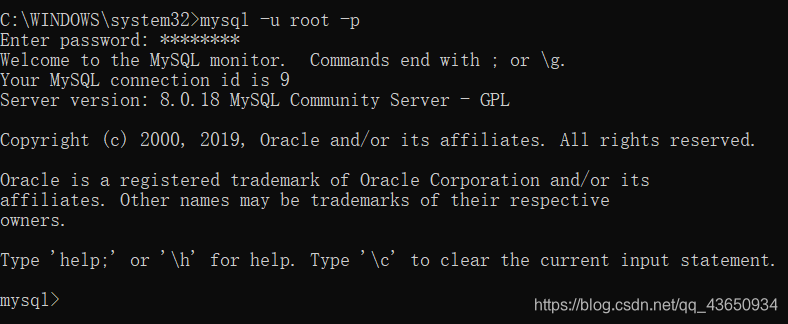
完美。



 浙公网安备 33010602011771号
浙公网安备 33010602011771号